跟随模式
![]()
![]()
![]()
当用户在单个文档中协作时,他们可以选择跟随其他协作者。这样可使跟随者看到其他协作者的操作。
用户可以跨浏览器和移动设备跟随协作者。这意味着,浏览器上的用户可以跟随浏览器或移动设备上的协作者。移动设备上的用户可以跟随移动设备或浏览器上的协作者。
要跟随某个人,请在工具栏中双击其社交提示图标。
双击窗口顶部的社交提示图标。请注意,会概述工作区,以指明您正在跟随协作者。
![]()
被跟随的用户会看到概述的跟随者的社交提示,以指示跟随者正使用跟随模式。
![]()
要停止跟随,请单击浏览器窗口中的任意位置。
关注者看到的内容
- 协作者的活动选项卡以及该选项卡中的操作
- 协作者的光标移动(显示为社交提示图标颜色的手形)
- 零件的视图和渲染模式(从“[图标]”菜单访问,包括剖视图)。
- 在图形区域中做出的选择
- 移动和激活分解视图
- 在特征列表中做出的选择
- Part Studio 对话框以及在其中完成的工作(用于编辑特征,但不用于创建新特征的情况)
- 零件移动和草图绘制:您将在协作者移动零件/装配体后在新位置看到该零件/装配体,还会在打开“草图”对话框时看到草图。
跟随者无法查看的内容
-
参考管理器对话框
- “草图文本”子对话框
- 派生对话框
- 质量特性和测量对话框
- 右侧面板和表,包括:“分解视图”面板、物料清单、配置表、自定义表、“外观”面板和孔表。
提示
- 一个协作者可以有多个跟随者。
- 跟随者一次只能跟随一位用户。
当用户在单个文档中协作时,他们可以选择跟随其他协作者。这样可使跟随者看到其他协作者的操作。
用户可以跨浏览器和移动设备跟随协作者。这意味着,浏览器上的用户可以跟随浏览器或移动设备上的协作者。移动设备上的用户可以跟随移动设备或浏览器上的协作者。
要跟随某个人,请在协作者区域中轻按其社交提示图标。

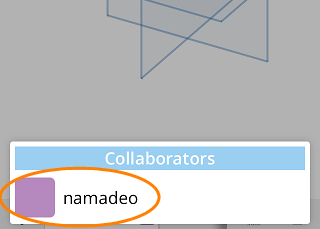
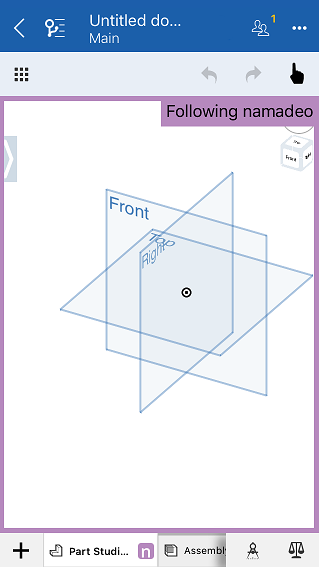
要停止跟随,请轻按图形区域中的任意位置。
关注者看到的内容
- 协作者的活动选项卡以及该选项卡中的操作
- 协作者的光标移动(显示为社交提示图标颜色的手形)
- 零件的视图和渲染模式(从“[图标]”菜单访问,包括剖视图)。
- 在图形区域中做出的选择
- 移动和激活分解视图
跟随者无法查看的内容
- 在特征列表中做出的选择
- 对话框以及在对话框中完成的工作
- 零件移动和草图绘制:您将在协作者移动零件/装配体后在新位置看到该零件/装配体,还会在接受“草图”对话框后看到草图。
提示
- 一个协作者可以有多个跟随者。
- 跟随者一次只能跟随一位用户。
- 对于不支持协作的选项卡(例如工程图或第三方应用程序),具有编辑文档的共享权限的用户可以“偷偷”跟随非协作选项卡:
当用户在单个文档中协作时,他们可以选择跟随其他协作者。这样可使跟随者看到其他协作者的操作。
用户可以跨浏览器和移动设备跟随协作者。这意味着,浏览器上的用户可以跟随浏览器或移动设备上的协作者。移动设备上的用户可以跟随移动设备或浏览器上的协作者。
要跟随某个人,请在协作者区域中轻按其社交提示图标。

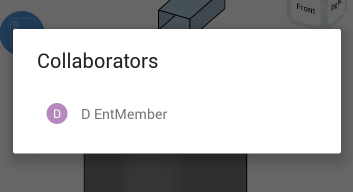
要停止跟随,请轻按图形区域中的任意位置。
关注者看到的内容
- 协作者的活动选项卡以及该选项卡中的操作
- 协作者的光标移动(显示为社交提示图标颜色的手形)
- 零件的视图和渲染模式(从“[图标]”菜单访问,包括剖视图)。
- 在图形区域中做出的选择
- 移动和激活分解视图
跟随者无法查看的内容
- 在特征列表中做出的选择
- 对话框以及在对话框中完成的工作
- 零件移动和草图绘制:您将在协作者移动零件/装配体后在新位置看到该零件/装配体,还会在接受“草图”对话框后看到草图。
提示
- 一个协作者可以有多个跟随者。
- 跟随者一次只能跟随一位用户。
- 对于不支持协作的选项卡(例如工程图或第三方应用程序),具有编辑文档的共享权限的用户可以“偷偷”跟随非协作选项卡: